دليل مستخدم Numbers لـ iPhone
- مرحبًا
-
- مقدمة عن Numbers
- مقدمة عن الصور والمخططات والكائنات الأخرى
- إنشاء جدول بيانات
- فتح جداول البيانات
- منع التحرير عن طريق الخطأ
- إضفاء طابع شخصي على القوالب
- استخدام الأوراق
- التراجع عن التغييرات أو إعادتها
- حفظ جدول البيانات
- العثور على جدول بيانات
- حذف جدول بيانات
- طباعة جدول بيانات
- تغيير خلفية الورقة
- أساسيات شاشة اللمس
- استخدام VoiceOver لإنشاء جدول بيانات
- حقوق النشر
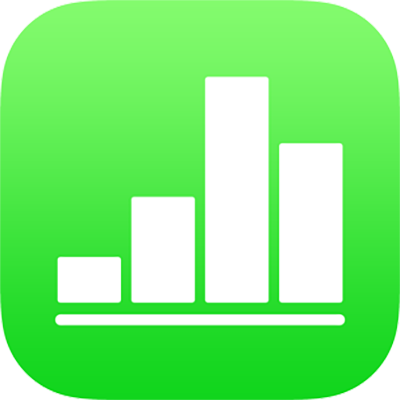
تحرير صورة في Numbers على الـ iPhone
بعد إضافة صورة أو رسومات إلى جدول البيانات، يمكنك اقتصاصها وإزالة الأجزاء التي لا تريدها.
تعين القناع (قص) لصورة
يمكنك إخفاء الأجزاء غير المرغوب فيها من الصورة دون تعديل الصورة نفسها.
اضغط مرتين على الصورة.
تظهر عناصر التحكم بالقناع. القناع الافتراضي يكون بنفس حجم صورتك.
استخدام عناصر التحكم لتغيير الأجزاء التي تظهر من الصورة:
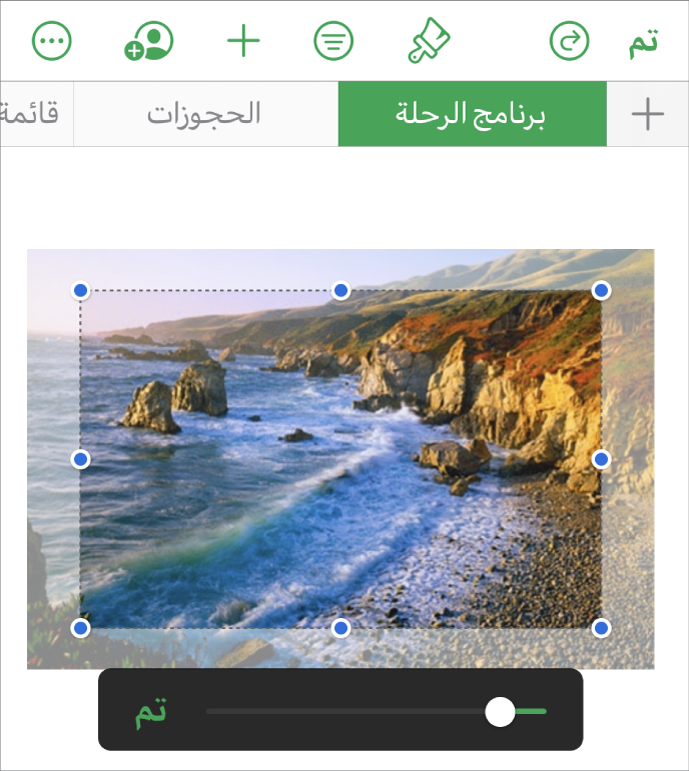
انقر على تم عند الانتهاء.
اضغط ضغطًا مزدوجًا على الصورة في أي وقت لإعادة ضبط القناع الخاص بها.
إزالة الخلفية والعناصر الأخرى من الصورة
استخدم أداة ألفا الفورية لجعل أجزاء من الصورة شفافة. هذه الميزة مفيدة لإزالة أي خلفية أو لون غير مرغوب فيه من الصورة.
اضغط على الصورة لتحديدها، ثم اضغط على
 .
.اضغط على الصورة، ثم اضغط على ألفا الفورية.
اسحب إصبعك على اللون الذي تريده أن يختفي.
عندما تقوم بالسحب، فإن التحديد يزداد ليشمل المناطق التي تستخدم ألوان مماثلة. اضغط واسحب عدة مرات لإزالة عدة ألوان.
اضغط على تم، أو اضغط على إعادة تعيين للتراجع عن تغييراتك واستعادة الصورة لحالتها الأصلية.
لاستخدام عدة صور في الوقت نفسه، المس مطولاً صورة واحدة، ثم اضغط على الصور الأخرى بإصبع آخر.